图7-106 排除曲面图7-107 选项卡创建加厚曲面特征的具体操作步骤如下:打开源文件第7章│7-8-1.prt,特征如图7-108所示。1)更改界面右下方为形式,单击需加厚的曲面。4)运用同种方法创建特征的加厚曲面,如图7-111所示。......
2023-06-19
Creo Parametric加厚特征使用预定的曲面特征或面组几何将薄材料部分添加到设计中,如图5-169所示,或从其中移除薄材料部分,如图5-170所示。
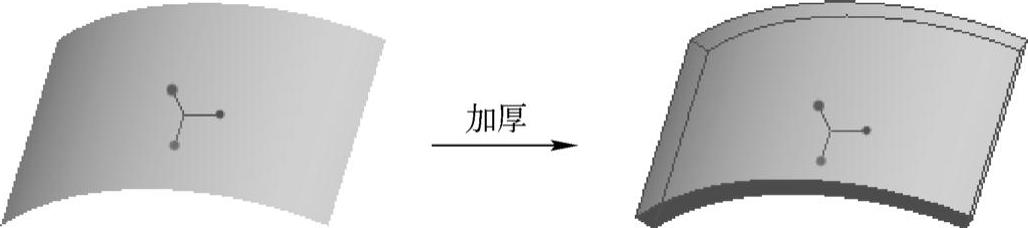
图5-169 加厚曲面生成实体

图5-170 通过曲面加厚的方式切除实体材料
创建加厚特征要求执行的操作包括:
1)选取一个开放的或闭合的面组作为参考。
2)确定使用参考几何的方法,如添加或移除薄材料部分。
3)定义加厚特征几何的厚度方向。
在创建加厚特征之前,应该确保在设计中有适当的曲面或面组。选择要进行加厚操作的曲面或面组几何,接着在功能区的“模型”选项卡的“编辑”组中单击 (加厚)按钮,打开图5-171所示的“加厚”选项卡。
(加厚)按钮,打开图5-171所示的“加厚”选项卡。

图5-171 “加厚”选项卡
“加厚”选项卡中各主要组成要素的功能含义如下。
● :用实体材料填充加厚的面组,即使用选定的曲面或面组创建实体体积块。
:用实体材料填充加厚的面组,即使用选定的曲面或面组创建实体体积块。
● :使用选定的曲面或面组移除材料。
:使用选定的曲面或面组移除材料。
● :利用此尺寸组合框控制厚度特征的材料厚度。下拉列表中包含最近使用的尺寸值。
:利用此尺寸组合框控制厚度特征的材料厚度。下拉列表中包含最近使用的尺寸值。
● :用于切换加厚特征的材料方向。单击该按钮,可以从一侧转到另一侧,然后两侧循环切换材料侧。
:用于切换加厚特征的材料方向。单击该按钮,可以从一侧转到另一侧,然后两侧循环切换材料侧。
● “参考”面板:该面板包含有关加厚特征参考的信息并允许对其进行修改。该面板包含面组收集器。
●“选项”面板:该面板如图5-172所示。用户可以根据要求从下拉列表框中选择“垂直于曲面”“自动拟合”或“控制拟合”选项来控制曲面加厚。当选择“垂直于曲面”选项时,在某些设计场合下可在“排除曲面”收集器的框中单击,将其激活,然后选择单个或多个曲面以从加厚操作中排除,而要排除的曲面则会出现在“排除曲面”收集器中。
●“属性”面板:在该面板中可以重命名加厚特征,可以查看该加厚特征的详细信息。执行加厚操作的综合实例如下。
1)单击 (打开)按钮,弹出“文件打开”对话框。从随书光盘中的“CH5”文件夹中选择“bc_5jh_l.prt”文件,单击“打开”按钮。该文件中的原始曲面模型如图5-173所示。
(打开)按钮,弹出“文件打开”对话框。从随书光盘中的“CH5”文件夹中选择“bc_5jh_l.prt”文件,单击“打开”按钮。该文件中的原始曲面模型如图5-173所示。
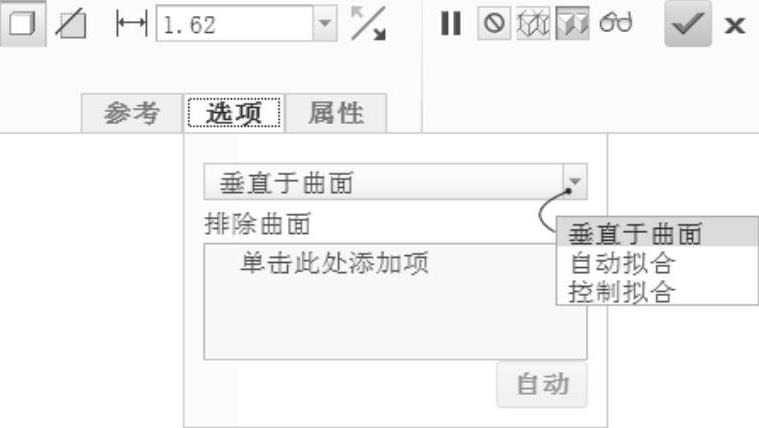
图5-172 “加厚”选项卡的“选项”面板
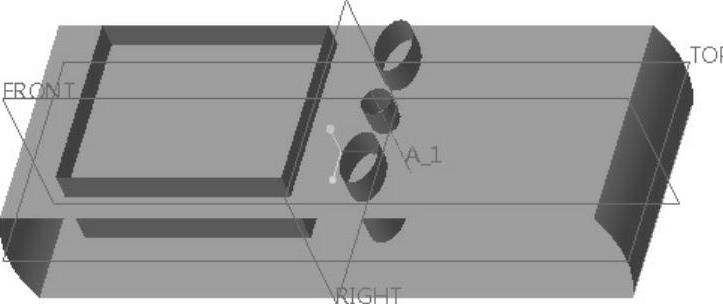 (www.chuimin.cn)
(www.chuimin.cn)
图5-173 原始曲面模型
2)选择图5-174所示的曲面(鼠标光标所指)。
3)在功能区的“模型”选项卡的“编辑”组中单击 (加厚)按钮。
(加厚)按钮。
4)在“加厚”选项卡中的 尺寸组合框中输入厚度“1.68”,如图5-175所示。
尺寸组合框中输入厚度“1.68”,如图5-175所示。
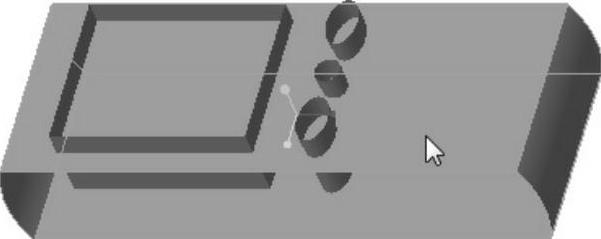
图5-174 选择要加厚的曲面
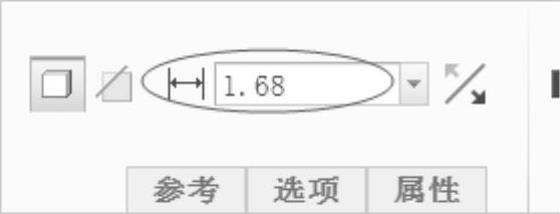
图5-175 输入加厚厚度
5)在“加厚”选项卡中单击 (完成)按钮,完成该加厚曲面的模型效果如图5-176所示。
(完成)按钮,完成该加厚曲面的模型效果如图5-176所示。
6)选择图5-177所示的曲面(鼠标光标所指)。
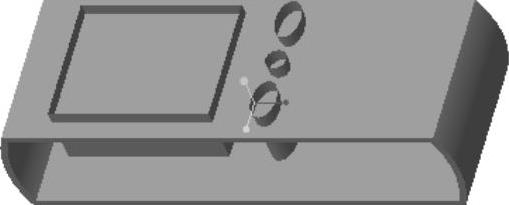
图5-176 加厚曲面的效果
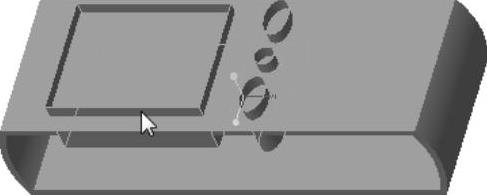
图5-177 选择所需的曲面
7)在“编辑”组中单击 (加厚)按钮,打开“加厚”选项卡。
(加厚)按钮,打开“加厚”选项卡。
8)在“加厚”选项卡中单击 (使用选定的曲面或面组以加厚方式去除材料)按钮。
(使用选定的曲面或面组以加厚方式去除材料)按钮。
9)在“加厚”选项卡中的 尺寸组合框中输入厚度值“1”。
尺寸组合框中输入厚度值“1”。
10)在“加厚”选项卡中单击 (反转结果几何的方向)按钮两次,使加厚侧方向为向两侧,如图5-178所示。
(反转结果几何的方向)按钮两次,使加厚侧方向为向两侧,如图5-178所示。
11)在“加厚”选项卡中单击 (完成)按钮,完成效果如图5-179所示。
(完成)按钮,完成效果如图5-179所示。
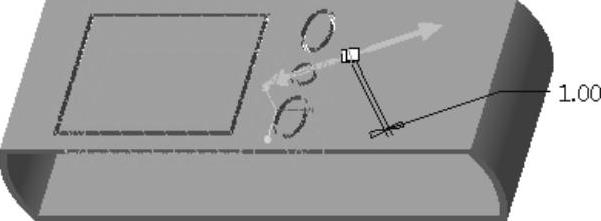
图5-178指定加厚方向
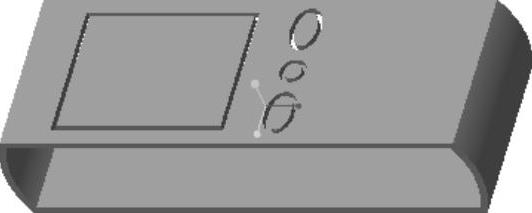
图5-179 完成的加厚效果
有关Creo 3.0从入门到精通的文章

图7-106 排除曲面图7-107 选项卡创建加厚曲面特征的具体操作步骤如下:打开源文件第7章│7-8-1.prt,特征如图7-108所示。1)更改界面右下方为形式,单击需加厚的曲面。4)运用同种方法创建特征的加厚曲面,如图7-111所示。......
2023-06-19

任务描述建立拉伸实体命令,即在某一基准平面(或平面)上所绘制的封闭线框草图沿其法线方向运动形成的实体特征如图2-1-1所示。拉伸特征包括拉伸生成和拉伸切除。图2-1-4建立“拉伸”特征方法步骤2进入拉伸体截面草绘界面,在弹出的拉伸对话框中依次单击、、,如图2-1-5所示。图2-1-8草图1步骤2移动鼠标单击拉伸体特征图标板图标,在后面的文本框中输入拉伸体的厚度为“27”,单击拉伸体特征图标板图标,如图2-1-9所示。......
2023-06-15

图5-184 “移除曲面”选项卡1图5-185 “移除曲面”选项卡2注意:单击“下一个”按钮时,Creo Parametric在尝试寻找最佳解决方案时可能会停止响应或需要较长的时间。图5-192 显示附件连接的预览图5-193 “移除曲面”选项卡的“选项”面板●“相同面组”:延伸现有面组并完成“移除曲面”特征。图5-195 使用二次移除来移除悬垂......
2023-11-08

图11-31 详细视图示例插入详细视图的典型方法及步骤说明如下。Creo Parametric显示样条范围内的父视图区域,并标注上详图视图的名称和缩放比例。图11-32 设置父项视图上的边界类型“圆”:在父视图中为详细视图绘制圆。“ASME 94圆”:在父视图中将符合ASME标准的圆显示为带有箭头和详细视图名称的圆弧。......
2023-11-08

复制元件时,元件放置将基于装配的坐标系。图10-52 “元件”菜单图10-53 “得到坐标系”菜单图10-54 出现的菜单4)在菜单管理器的“退出”菜单中使用“平移”选项或“旋转”选项来指定移动,以创建其他元件。图10-59 指定沿着当前方向的实例的个数10)在菜单管理器的“退出”菜单中选择“完成”命令,然后在菜单管理器的“元件”菜单中选择“完成/返回”命令。......
2023-11-08

步骤四,根据图形的具体要求选择软件界面上的可控参数,分别确定具体的q、w、x0、y0、s值。例1,选择对称斑图的QBColor模式分别生成条纹类以及块面构图图形。例2,选择非对称斑图的RGB模式生成斑图。其次,鼠标左击二级菜单中的RGB键,此时,在软件界面的Frame上方标识将出现“非对称斑图-RGB”的字样,见图1-6。如前所述,非对称斑图-RGB的“图形类型”对应了10个作图的子程序,可根据需要选用。......
2023-10-17

在默认情况下,镜像曲面与原曲面具有从属关系,这种关系在做复杂曲面时显得特别重要。曲面合并是将已经创建的两个曲面通过合并处理合为一个曲面。由于曲面合并特殊的作用,使其在曲面设计中占据举足轻重的地位,尤其是在创建复杂曲面时,曲面合并更加行之有效,方便快捷。创建镜像与合并曲面的一般方法与步骤如下:打开源文件第7章│7-3.prt。5)运用同种方法合并其余曲面,创建如图7-55所示的合并曲面特征。......
2023-06-19
相关推荐